
AdobeDTPにおけるオーバープリント処理のルールについて
オーバープリントの基本的な処理
オーバープリントでは、オブジェクトの上下関係が結果に大きく作用します。
重ね順が上になる色をA、
重ね順が下になる色をB、
としてAにオーバープリントの属性を付与した場合、
オブジェクトが重複する部分でC / M / Y / K (/ Spot)それぞれで、
A=0%の場合、Bの濃度。
A≠0%の場合、Aの濃度。
という処理を行います。
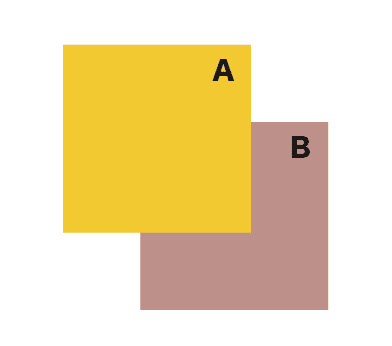
このサンプルの場合、

なので、
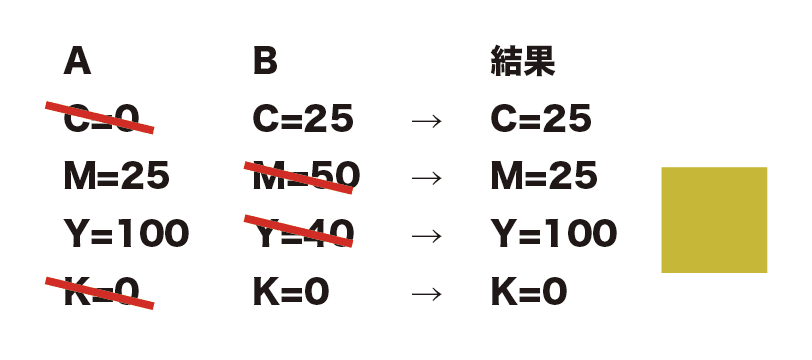
となります。
CMYK(+特色)の各色で処理を行うため、プレビューを使わずに結果を予想するのはなかなか困難です。
通常の用途では、CMYに色成分を持ったオブジェクトにオーバープリント属性を使用する必要はないでしょう。
K100のオーバープリント
処理方法は変わりありません。
オブジェクトが重複する部分でC / M / Y/ K (/ Spot)それぞれで、
A=0%の場合、Bの濃度。
A≠0%の場合、Aの濃度。
という処理を行います。

とした場合、

となります。

これにより、B上でAの重なる箇所と重ならない箇所とで、CMY各色に差が出ることが無くなり、CMY対Kの「抜き合わせ」を回避することができます。
白のオーバープリント
処理方法は変わりありません。
オブジェクトが重複する部分でC / M / Y/ K (/ Spot)それぞれで、
A=0%の場合、Bの濃度。
A≠0%の場合、Aの濃度。
という処理を行います。
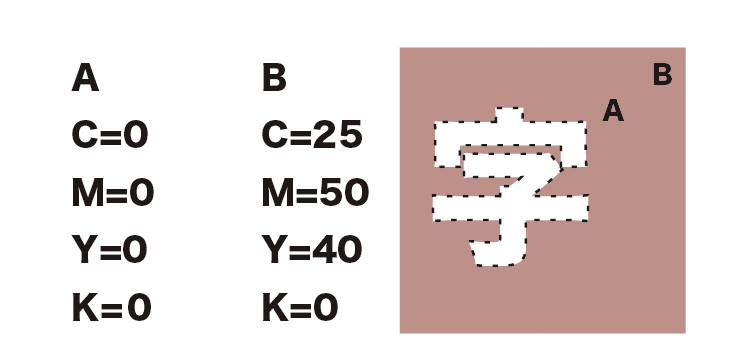
の場合、

となります。
結果、オーバープリント属性を持った白のオブジェクトは見えなくなります。

出力で白のオーバープリントを破棄
しかし、
「オーバープリントを意図せずに設定してしまったため白のオブジェクトが消えてしまった」と解釈する事例が多く発生し、『印刷(製版)事故』として問題視される見方が生まれました。
(指定通りなので、データ上は事故ではないのですが。)
これに憂慮したAdobeは、Illustrator CC(2013)から、ドキュメント設定に「出力時に白のオーバープリントを破棄」という機能を持たせ、デフォルトでアクティブにする、という措置を取っています。

これによって、オーバープリント属性を持った白のオブジェクトは、Illustratorの画面上で見ている場合(出力前)とPDFを書き出してAcorbatの画面で見ている場合(出力後)とで、オーバープリントの見え方に差が生まれています。
※サンプル画像中の破線は「見えない」お約束でご参照ください。
※2020年3月10日追記
オーバープリントでは、
『オブジェクトが重複する部分でC / M / Y/ K (/ Spot)それぞれで、
A=0%の場合、Bの濃度。
A≠0%の場合、Aの濃度。
と言う処理をする。』ので、
・背面にオブジェクトが居ないオブジェクトでは、オーバープリント属性は意味を持たない
・0%の色を持たないオブジェクトではオーバープリント属性は意味を持たない
と言える。
